 interface Web
interface Web
 js tutoriel
js tutoriel
 Apprenez Nodejs avec moi (1) --- Introduction à Node.js et installation des compétences d'environnement de développement_javascript
Apprenez Nodejs avec moi (1) --- Introduction à Node.js et installation des compétences d'environnement de développement_javascript
Apprenez Nodejs avec moi (1) --- Introduction à Node.js et installation des compétences d'environnement de développement_javascript
学习资料
1.深入浅出Node.js
2.Node.js开发指南
简介(只捡了我觉得重要的)
Node.js是让Javascript脱离浏览器运行在服务器的一个平台,不是语言;
Node.js采用的Javascript引擎是来自Google Chrome的V8;运行在浏览器外不用考虑头疼的Javascript兼容性问题
采用单线程、异步IO与事件驱动的设计来实现高并发(异步事件也在一定程度上增加了开发和调试的难度);
Node.js内建一个HTTP服务器,所以对于网站开发来说是一个好消息;
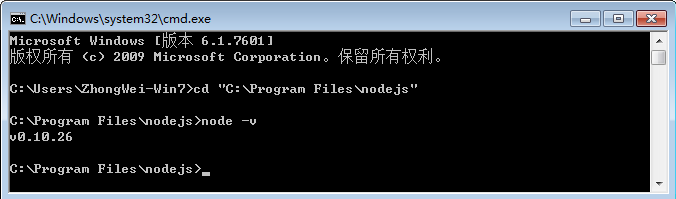 |
Page d'accueil : http://nodejs.org/
API anglaise : http://nodejs.org/api/ (dernière)
API chinoise :
http://nodeapi.ucdok.com/#/api/
Environnement du système d'exploitation : Win 7 64 bits
L'installation est relativement simple dans un environnement Windows
Téléchargez le fichier d'installation du système d'exploitation correspondant à partir du lien (installez simplement la dernière version)
Suivez les invites et suivez l'étape suivante jusqu'à ce que l'installation soit réussie. Vous pouvez le voir dans le chemin d'installation par défaut (C:Program Filesnodejs).
Une fois l'installation réussie, entrez : node -v dans "Invite de commandes" pour afficher la version d'installation. La version de sortie signifie que l'installation est réussie
.
Introduction au NPMLe package d'installation de Windows Node.js comprend les modules Node Pageaged https://npmjs.org/ (npm). Ce node.js lui-même possède des modules de base Avec ce npm, vous pouvez installer une riche bibliothèque node.js pour compléter les éléments réels. besoins de développement.
Introduction aux commandes couramment utilisées :
Afficher l'aide
aide npm ou npm h
Installer le module
npm intstall
Installer le module dans l'environnement global (-g : activer le mode global)
npm install -g
Plus :
https://npmjs.org/doc/install.html
Désinstaller le module désinstallation npm
Afficher les modules installés dans le répertoire courant
liste npm
Après une installation réussie, les chemins npm et node.js seront ajoutés respectivement à la variable d'environnement utilisateur PATH et à l'environnement système
Outils de développement
Adresse de téléchargement WebStorm :
http://www.jetbrains.com/webstorm/
Si vous faites du développement .NET, vous pouvez choisir WebMatrix3. Vous pouvez le télécharger et l'installer directement. Il est très pratique à utiliser et ne nécessite pas trop d'explications. Après l'avoir utilisé pendant un certain temps, vous pouvez directement créer un. Projet Nodejs. Si vous développez uniquement dans un environnement Windows, il est recommandé de l'utiliserAdresse de téléchargement WebMatrix :
http://www.microsoft.com/web/webmatrix/
J'ai finalement choisi Sublime, qui peut maintenir un outil de développement unifié sous différentes plateformes. Il existe de nombreuses méthodes de configuration en ligne.
Adresse de téléchargement Sublime :http://www.sublimetext.com/ (Le logiciel ne nécessite pas d'inscription. Pendant l'utilisation, une fenêtre nécessitant une inscription apparaîtra de temps en temps, il suffit d'annuler)
Configuration de l'environnement de développement Sublime Node.jsTéléchargez et installez le package d'installation de Node.js avant de démarrer la configuration
1. Installez d'abord Sublime Text 2
2. Exécutez Sublime et recherchez Outils ---> Build System --->
3. Copiez
dans le fichier"file_regex": "^[ ]*File "(...*?)", ligne ([0-9]*)",
"sélecteur" : "source .javascript"
}
5. Rechercher des outils ---> Créer un système ---> sélectionnez NodeJs
dans le menu6. Installez Package Control ; exécutez Sublime, appuyez sur la touche de raccourci Ctrl `; entrez ce qui suit dans la console et appuyez sur Entrée
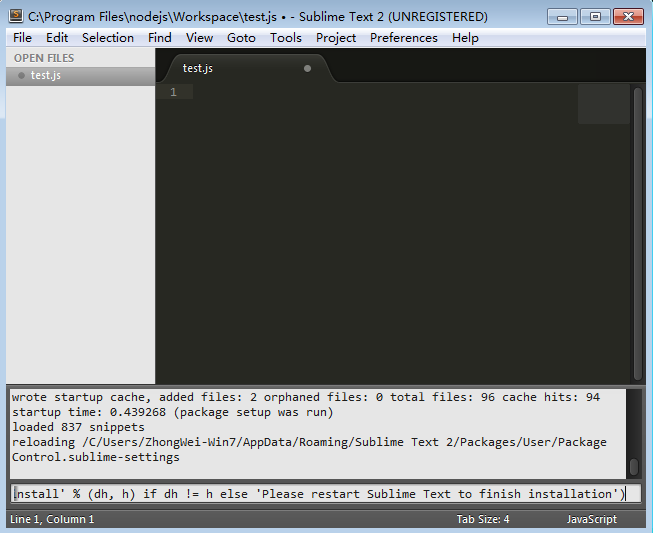 |
7. Redémarrez Sublime une fois l'installation terminée, appuyez sur la touche de raccourci Ctrl Shift P, entrez installer, sélectionnez Installer le package et appuyez sur Entrée
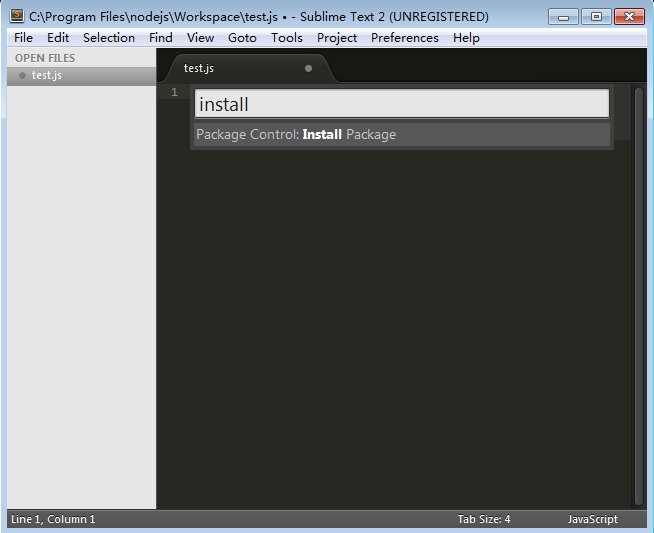 |
8. Entrez nodejs et sélectionnez l'installation de Nodejs (les extraits de code JavaScript et NodeJs peuvent être installés)
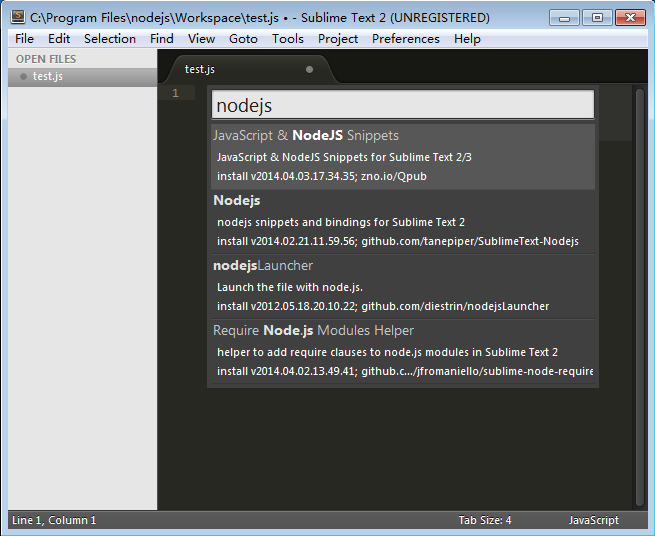 |
9. Créez un nouveau fichier test.js, entrez console.log('Hello Node.js'); appuyez sur la touche de raccourci Ctrl B pour exécuter, et la sortie est réussie ! Comme indiqué ci-dessous
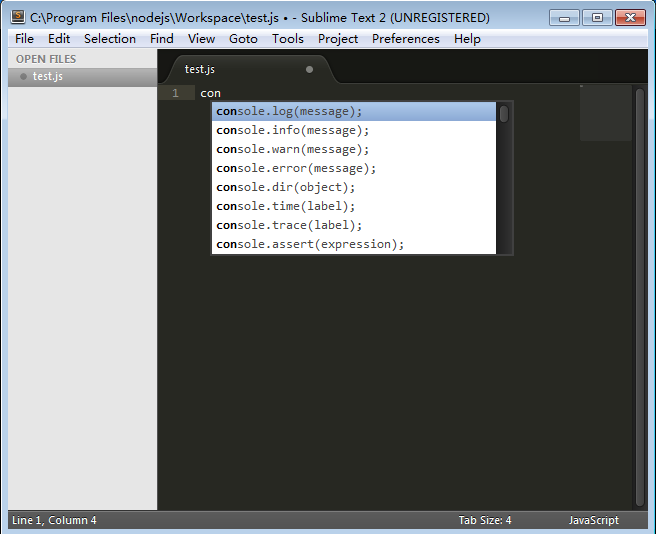 |
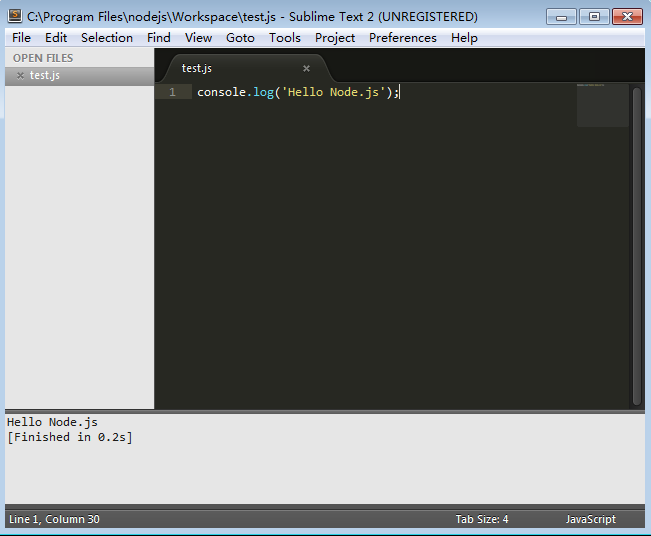 |
La configuration de l'environnement de développement Sublime Node.js ici est réussie !
Si vous souhaitez une palette de couleurs de thème plus esthétique, veuillez vous référer à : http://www.infoq.com/cn/minibooks/nodejs
Extension : Installer le gestionnaire multi-version
Installez le gestionnaire multi-version nvmw (NVM utilisé dans le Node Development Guide, il ne semble pas fonctionner sous Windows. J'ai trouvé cela sur www.npmjs.org. Bien que je ne l'utiliserai pas pour apprendre, je je l'installerai en premier)
Commande d'installation
npm install -g nvmw
Parce que je ne l'ai pas utilisé, je ne le présenterai pas en détail. Découvrez-le en détail

Outils d'IA chauds

Undresser.AI Undress
Application basée sur l'IA pour créer des photos de nu réalistes

AI Clothes Remover
Outil d'IA en ligne pour supprimer les vêtements des photos.

Undress AI Tool
Images de déshabillage gratuites

Clothoff.io
Dissolvant de vêtements AI

AI Hentai Generator
Générez AI Hentai gratuitement.

Article chaud

Outils chauds

Bloc-notes++7.3.1
Éditeur de code facile à utiliser et gratuit

SublimeText3 version chinoise
Version chinoise, très simple à utiliser

Envoyer Studio 13.0.1
Puissant environnement de développement intégré PHP

Dreamweaver CS6
Outils de développement Web visuel

SublimeText3 version Mac
Logiciel d'édition de code au niveau de Dieu (SublimeText3)
 Un article pour parler du contrôle de la mémoire dans Node
Apr 26, 2023 pm 05:37 PM
Un article pour parler du contrôle de la mémoire dans Node
Apr 26, 2023 pm 05:37 PM
Le service Node construit sur une base non bloquante et piloté par les événements présente l'avantage d'une faible consommation de mémoire et est très adapté à la gestion de requêtes réseau massives. Dans le contexte de demandes massives, les questions liées au « contrôle de la mémoire » doivent être prises en compte. 1. Le mécanisme de récupération de place du V8 et les limitations de mémoire Js sont contrôlés par la machine de récupération de place
 Explication graphique détaillée de la mémoire et du GC du moteur Node V8
Mar 29, 2023 pm 06:02 PM
Explication graphique détaillée de la mémoire et du GC du moteur Node V8
Mar 29, 2023 pm 06:02 PM
Cet article vous donnera une compréhension approfondie de la mémoire et du garbage collector (GC) du moteur NodeJS V8. J'espère qu'il vous sera utile !
 Parlons de la façon de choisir la meilleure image Docker Node.js ?
Dec 13, 2022 pm 08:00 PM
Parlons de la façon de choisir la meilleure image Docker Node.js ?
Dec 13, 2022 pm 08:00 PM
Le choix d'une image Docker pour Node peut sembler trivial, mais la taille et les vulnérabilités potentielles de l'image peuvent avoir un impact significatif sur votre processus CI/CD et votre sécurité. Alors, comment choisir la meilleure image Docker Node.js ?
 Parlons en profondeur du module File dans Node
Apr 24, 2023 pm 05:49 PM
Parlons en profondeur du module File dans Node
Apr 24, 2023 pm 05:49 PM
Le module de fichiers est une encapsulation des opérations de fichiers sous-jacentes, telles que l'ajout de lecture/écriture/ouverture/fermeture/suppression de fichiers, etc. La plus grande caractéristique du module de fichiers est que toutes les méthodes fournissent deux versions de **synchrone** et ** asynchrone**, with Les méthodes avec le suffixe sync sont toutes des méthodes de synchronisation, et celles qui n'en ont pas sont toutes des méthodes hétérogènes.
 Node.js 19 est officiellement sorti, parlons de ses 6 fonctionnalités majeures !
Nov 16, 2022 pm 08:34 PM
Node.js 19 est officiellement sorti, parlons de ses 6 fonctionnalités majeures !
Nov 16, 2022 pm 08:34 PM
Node 19 est officiellement publié. Cet article vous donnera une explication détaillée des 6 fonctionnalités majeures de Node.js 19. J'espère qu'il vous sera utile !
 Parlons du mécanisme GC (garbage collection) dans Node.js
Nov 29, 2022 pm 08:44 PM
Parlons du mécanisme GC (garbage collection) dans Node.js
Nov 29, 2022 pm 08:44 PM
Comment Node.js fait-il le GC (garbage collection) ? L’article suivant vous guidera à travers cela.
 Parlons de la boucle d'événements dans Node
Apr 11, 2023 pm 07:08 PM
Parlons de la boucle d'événements dans Node
Apr 11, 2023 pm 07:08 PM
La boucle d'événements est un élément fondamental de Node.js et permet une programmation asynchrone en garantissant que le thread principal n'est pas bloqué. Comprendre la boucle d'événements est crucial pour créer des applications efficaces. L'article suivant vous donnera une compréhension approfondie de la boucle d'événements dans Node. J'espère qu'il vous sera utile !
 Que dois-je faire si le nœud ne peut pas utiliser la commande npm ?
Feb 08, 2023 am 10:09 AM
Que dois-je faire si le nœud ne peut pas utiliser la commande npm ?
Feb 08, 2023 am 10:09 AM
La raison pour laquelle le nœud ne peut pas utiliser la commande npm est que les variables d'environnement ne sont pas configurées correctement. La solution est la suivante : 1. Ouvrez "Propriétés système" ; 2. Recherchez "Variables d'environnement" -> "Variables système", puis modifiez l'environnement. variables ; 3. Recherchez l'emplacement du dossier nodejs ; 4. Cliquez sur "OK".





